时间:2021-08-10 15:43:53 作者:红领巾 来源:系统之家 1. 扫描二维码随时看资讯 2. 请使用手机浏览器访问: https://m.xitongzhijia.net/xtjc/20210810/221032.html 手机查看 评论 反馈
Win10怎么快速锁屏?它的快捷键是什么?windows的锁屏功能对于保护自己电脑上的隐私非常重要,可是好多小伙伴们不会锁屏,下面就介绍下windows10系统怎么锁屏吧。
解决win10系统怎么锁屏快捷键的步骤如下:
步骤一、在Windows10系统桌面空白处点击右键,然后在弹出菜单中选择“新建/新建快捷键”菜单项。
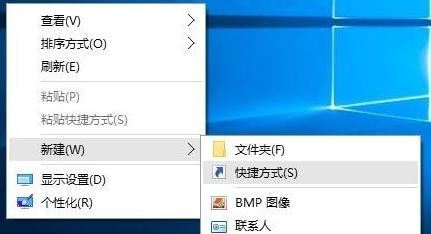
步骤二、然后在弹出窗口的文本框中输入下面文本框中的命令,接着点击“下一步”按钮。
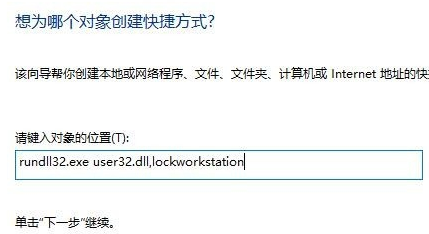
步骤三、接下来在弹出的窗口中,为快捷方式命名为“一键锁屏”,最后点击“完成”按钮。
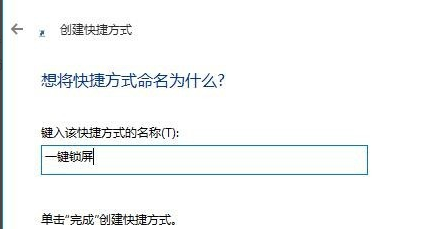
步骤四、这时屏幕上就会建立一个新的“一键锁屏”的图标,双击该图标就可以马上锁屏了。

步骤五、为方便操作,我们也可以为一键锁屏设置快捷键。右键点击上面刚刚建立的快捷方式,然后在弹出菜单中选择“属性”菜单项。
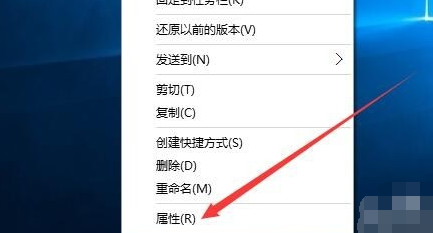
步骤六、在打开的属性窗口中,点击快捷键的文本框,然后接下键盘上的F2键,最后点击确定按钮,这样以后要有事离开电脑外出,只需要按下F2键,就可以马上锁屏了。
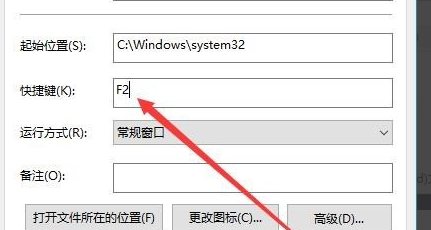
发表评论
共0条
评论就这些咯,让大家也知道你的独特见解
立即评论以上留言仅代表用户个人观点,不代表系统之家立场